Группы Microsoft 365 (Office 365) используются для предоставления доступа к различным ресурсам в Azure (Teams, Outlook, OneDrive, OneNote, Skype for Business, Power BI, Dynamics CRM, и т.д.) и организации. Группы Microsoft 365 хранятся в Azure Active Directory и могут быть частными или публичными.
Создаем группу Microsoft 365 с помощью портала администрирования
Вы можете создать новую группу Microsoft 365 через Exchange Admin Center или Office 365 Admin Center.
- Авторизуйтесь в Exchange Admin Center;
- Разверните Groups и нажмите Groups в левой панели;
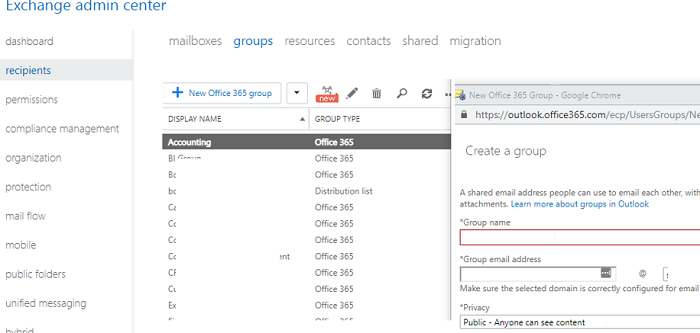
- На вкладке Basics укажите уникальное имя группы, email адрес и описание (опционально);
- В поле Privacy вы можете выбрать тип группы Private/Public;
- Нажмите кнопку Save чтобы создать группу;
- После этого откроется окно, в котором можно добавить членов в группу. Выберите нужные аккаунты и нажмите Add.
Также вы можете создавать Office 365 группу из других продуктов, использующих Azure Active Directory. Например, Outlook (веб приложение или десктопную версию), SharePoint, OneDrive, Teams, Power BI, Yammer и т.д.
Создаем группу Office 365 с помощью PowerShell
Чтобы создать группы Office 365 с помощью PowerShell, нужно импортировать модуль Exchange Online PowerShell:
$LiveCred = Get-Credential
$Session = New-PSSession -ConfigurationName Microsoft.Exchange -ConnectionUri https://outlook.office365.com/powershell-liveid/ -Credential $LiveCred -Authentication Basic –AllowRedirection
Import-PSSession $Session
Для создания новой группы Office 365 используется командлет New-UnifiedGroup. Создадим группу:
New-UnifiedGroup –DisplayName "VMBLOG Admins" -Alias "VMBLOGAdmins" -AccessType Public
Теперь с помощью команды Add-UnifiedGroupLinks вы можете добавить членов в вашу группу Office 365.
Добавим в группу пользователя Alex.Ivanov:
Add-UnifiedGroupLinks –Identity VMBlogAdmins –LinkType Members –Links A.Ivanov
Можно назначить его владельцем этой группы:
Add-UnifiedGroupLinks –Identity VMBlogAdmins –LinkType Owners –Links A.Ivanov
Чтобы добавить в группу всех пользователей из CSV файла, можно использовать такой PowerShell скрипт:
Import-CSV "C:\ps\new_admins.csv" | ForEach-Object {
Add-UnifiedGroupLinks –Identity VMBlogAdmins –LinkType Members –Links $_.member
}
Вы можете добавить в группу подписчика (получает обновления по email):
Add-UnifiedGroupLinks –Identity VMBlogAdmins –LinkType Subscribers –Links D.Karabash
Чтобы вывести всех членов группы Office 365, выполните команду:
Get-UnifiedGroupLinks –Identity VMBlogAdmins –LinkType Members
Чтобы скрыть группу из global address list (GAL) и других адресных книг организации используется команда:
Set-UnifiedGroup -Identity VMBlogAdmins -HiddenFromAddressListsEnabled $true
Также вы можете установить MailTip для вашей группы (MailTip появляется в адресной строке Outlook у пользователя, который пытается отправить email на указанную группу).
Чтобы завершить PowerShell сессию с Office 365, выполните команду:
Remove-PSSession $Session

